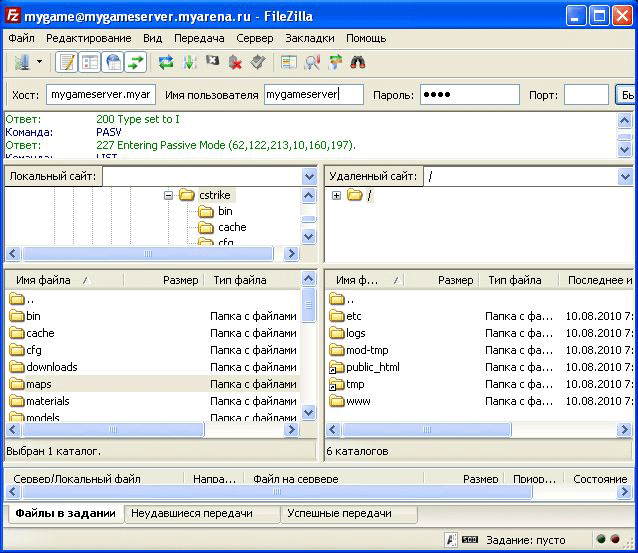Как загрузить сайт на хостинг? Файл хостинг
Как загрузить сайт на хостинг? - Раздел помощи
Разместить сайт на нашем хостинге можно, воспользовавшись сервисами Панели управления либо программами (клиентами) для работы по протоколу FTP. Ниже рассмотрим оба этих способа.
Размещение сайта в Панели управления
Форма для входа в Панель управления расположена в правом верхнем углу нашего сайта. Для входа в Панель управления указываются логин и пароль, высылаемые в письме после регистрации аккаунта.
Для размещения сайта через Панель управления используется раздел «Файловый менеджер», предназначенный для работы с файлами на аккаунте. В нем отображается текущее содержимое аккаунта. На каждом новом аккаунте виртуального хостинга изначально находится папка public_html, в которой и следует размещать файлы сайта. Для входа в папку надо нажать на ее имя.
При входе в папку в «Файловом менеджере» будет выведено её содержимое:
- папка cgi-bin, предназначенная для размещения CGI-скриптов;
- файл index.html, являющийся индексной (заглавной) страницей сайта (т.е. при входе на сайт посетитель попадет именно на эту страницу).
Содержимое страницы index.html можно видеть по основному или техническому домену (в случае, если основной домен ещё не работает).
На этой странице приведена общая информация по работе с новым аккаунтом, а также наши контактные данные. Для работы сайта эта страница не понадобится, и перед загрузкой файлов сайта следует удалить файлы .htaccess и index.html из папки public_html.
Для удаления файла index.html необходимо отметить его галочкой и нажать «Удалить». Это делается для того, чтобы в дальнейшем при загрузке сайта первой страницей открывалась не наша стандартная страница, а страница нового размещённого сайта. Файл .htaccess также следует удалить, либо загружать новый .htaccess с заменой предыдущего.
После удаления можно начинать загружать файлы сайта на сервер. Для этого потребуется выполнить следующие действия:
- Нажать на ссылку «Загрузить».
- В появившемся окне нажать кнопку «Обзор» и выбрать на компьютере файл, который надо загрузить на аккаунт.
- После выбора файла нажать на кнопку «Закачать».
Как только загрузка будет завершена, список содержимого аккаунта обновится и загруженный файл будет отображаться в этом списке. Если файлов сайта пока немного, то таким образом можно загрузить их все. Если требуется загрузить большое количество файлов сайта, рекомендуется загружать эти файлы в виде архива. Для этого следует:
- Подготовить на компьютере архив из тех файлов, которые требуется загрузить.
- Загрузить этот архив на аккаунт.
- После загрузки разархивировать файл. Для этого нажать на значок папки, расположенный слева от имени загруженного архива. В появившемся окне будет предложено указать путь. По умолчанию там уже задана текущая директория, в которой расположен архив, и в общем случае можно сразу нажимать кнопку «Разархивировать».
После выполнения этой задачи все файлы из архива будут доступны на аккаунте.
У сайта должна быть индексная (главная) страница. Поэтому надо назвать именем index.html тот файл, который должен открываться первым при загрузке сайта, т.е. сделать этот файл индексным. Например, если требуется, чтобы страница mypage.html открывалась первой при загрузке сайта, то файл mypage.html надо переименовать в index.html. Имя файла обязательно задаётся в нижнем регистре.
Переименовать файл можно либо на компьютере перед загрузкой сайта на аккаунт, либо после того, как он будет загружен. Если рассматривать второй вариант, то после загрузки нужно будет:
- Нажать на значок шестеренки («операции»), который появляется в строке файла при наведении на него.
- В выпадающем меню выбрать функцию «Переименовать».
- В появившемся окне написать index.html и нажать кнопку «Переименовать». Загруженный файл будет переименован в index.html.
Размещение сайта с использованием протокола FTP
Для размещения файлов сайта на хостинге удобно использовать FTP-клиент. FTP-клиент - это программа, позволяющая с помощью FTP-доступа к аккаунту осуществлять администрирование сайта.
Подключение производится в окне программы, где указываются хост (имя домена, на котором размещается сайт или IP-адрес сервера, где находится аккаунт, он указан в левом меню Панели управления), логин и пароль основного или дополнительного FTP-аккаунта и порт 21.
В случае отсутствия на компьютере установленного FTP-клиента подключение по FTP может быть произведено напрямую из браузера. Для этого в адресной строке браузера указывается адрес вида:
Подробная информация о работе с FTP представлена в статье.
Создание базы данных MySQL
Если на сайте предполагается использование базы данных, создать её можно в разделе Панели управления «Базы MySQL». Для создания базы данных надо нажать на кнопку «Создать базу» и в открывшемся окне указать имя базы данных и задать пароль, который будет использоваться при подключении к базе.
В созданную базу средствами Панели управления можно загрузить дамп - это содержимое базы данных в виде текстового файла, имеющего расширение «.sql». Дамп базы данных должен быть предварительно размещён на аккаунте. В разделе «Базы MySQL» для загрузки дампа предусмотрена опция «импортировать базу из файла», при нажатии на эту ссылку открывается окно, где кнопкой «Обзор»выбирается файл дампа и имя базы данных из выпадающего списка.
Подробная информация о работе с базами данных представлена в разделе помощи.
help.sweb.ru
Грамотная загрузка сайта на хостинг
Основные действия
- Выбирайте провайдера, у которого хотите заказать хостинг
- Заказывайте и оплачивайте у этого провайдера хостинг
- После заказа вам придет письмо с инструкциями и необходимыми данными доступа
- Добавьте свой домен в панель управления, и настройте ее соответствующим образом
- Если для вашего сайта нужна база данных (MySQL), то добавьте ее
- База данных создастся пустая, поэтому нужно экспортировать в нее непосредственно ту БД, которая предназначена для вашего сайта.
Загрузка файлов сайта на хостинг
Через файловый менеджер хостинг провайдера
- Практически у всех хостеров есть файловый менеджер в панели управления, но не у всех есть возможность создавать архив и распаковывать его. Поэтому убедитесь, что такая возможность имеется
- Проверьте, чтобы Ваши конфигурационные файлы (обычно config.php, wp-config.php, configuration.php или что-то подобное) были изменены соответственно настройка хостинг-провайдера. Обычно нужно изменить имя пользователя БД, имя БД и пароль
- Запакуйте файлы своего сайта архиватором на компьютере. Лучше это делать в формате zip
- Через файловый менеджер загрузите архив на сервер (обычно это папка public_html) и распакуйте архив (она распакуется на сервере)
- Файлы сайта уже на сервере
Через FTP-клиент Filezilla
У всех FTP-клиентов есть огромный плюс – они удобнее файловых менеджеров (которые есть на сайте хостинг-провайдера). Но есть и минус – они не могу распаковывать архивы, поэтому придется заливать все файлы сайта по одному. Причем ftp-клиент заливает их по очереди, и при этом делает много лишних запросов. Поэтому, если у вас медленный интернет и много файлов сайта (сайт может содержать 7000 файлов и более), то такая процедура займет очень много времени. Выход такой: либо полностью пользоваться файловым менеджером (в том случае если заливаете несколько тысяч файлов), либо создавать архив, заливать его через ftp-клиент, а распаковать через файловый менеджер на сайте провайдера. О том как быстро залить файлы через
Как формируется ссылка на файл хостинга?

Приветствую, Уважаемый читатель!
Полезная информация для начинающих сайто строителей.
Что такое ссылка, пользователи интернета знают, но как формируется прямая ссылка на файл хостинга, многие даже не догадываются. На самом деле все просто. Дочитав статью до конца, в этом убедитесь.
Знать это всем и не обязательно, но кто создает сайты, музыкальные открытки, имеет блог и вообще имеет хостинг, информация в статье окажется очень полезной.
Сделать музыкальную открытку или сайт – это еще часть дела!Чтобы открытка или сайт ожили, чтобы можно было их показать в интернете, вы заказали себе хостинг и зарегистрировали домен.
Загрузили на хостинг свой сайт или открытку, теперь нужно разобраться как будет выглядеть ссылка на файл хостинга.
Нужно понять принцип, потом ссылку написать будет очень просто. Об этом читайте дальше!
Зайдем через Файловый менеджер на хостинг на ваш сайт.Cайт – это физическое пространство на хостинге, где хранятся все файлы одного Домена (внутри папки public_html).
Откроем папку public_html двойным щелчком мыши, точно так, как открываем папки на компьютере. Попадаем в «корень сайта» или в «корневую папку».
В корневой папке все выглядит, как и на компьютере. Папки открываются также – двойным щелчком. Чтобы «вернуться назад», нужно нажать наверху на зелененькую стрелку.
Открыть любой файл на хостинге можно через браузер, вставив ссылку на файл в адресную строку браузера.
Ваша ссылка всегда будет начинаться с домена http://VashDomen.ru (VashDomen замените на домен, который у вас зарегистрирован на хостинге), поставьте слеш (наклонная черта) и напишите название файла с расширением (расширение или тип – это то, что стоит после точки в названии файла) http://VashDomen.ru/файл.типТакая ссылка откроет файл внутри корневой папки public_html.
Кто обращал внимание, как прописывается путь к файлу или папке на компьютере (например в проводнике), тому легко будет разобраться с тем, как формируется ссылка на файл хостинга.
Путь к файлам и папкам на компьютере

ВНИМАНИЕ: файл с названием index.html в папке может быть только один!
Содержание корневой папки public_html на хостинге
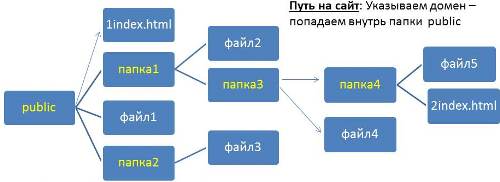
Так выглядит ссылка на файл хостинга.
1index.html http://VashDomen.ru
файл1 http://VashDomen.ru/файл1.тип
файл2 http://VashDomen.ru/папка1/файл2.тип
файл3 http://VashDomen.ru/папка2/файл3.тип
файл4 http://VashDomen.ru/папка1/папка3/файл4.тип
файл5 http://VashDomen.ru/папка1/папка3/папка4/файл5.тип
2index.html http://VashDomen.ru/папка1/папка3/папка4
Понятно? Если «да», то теперь вы на ссылки будете смотреть другими глазами и поймете, что ссылка на файл хостинга тоже о многом говорит.
Я купила новый домен для музыкальных открыток, дарю ссылку на новейший каталог Музыкальных Открыток http://webotkritka.ru/wo_kaleidoskop.html
Мне интересно знать, насколько была полезна вам информация в статье. Смело пишите всю правду в комментариях! Отвечу!
Другая информация по теме:
 Секрет Создания Поддомена На Хостинге TimeWeb!
Секрет Создания Поддомена На Хостинге TimeWeb!
 Выберите хостинг для своего сайта правильно.
Выберите хостинг для своего сайта правильно.
 Как выбрать домен, лицо Вашего бизнеса в интернете.
Как выбрать домен, лицо Вашего бизнеса в интернете.
C, Уважением, Надежда Шеверова
nadezdas.ru





.jpg)